Fotomontage erstellen - So geht's

Unter einer Fotomontage versteht man die Zusammenstellung verschiedener Bildelemente zu einem neuen Foto. Dazu werden Objekte oder Personen ausgeschnitten und mit einem neuen Hintergrund oder anderen Objekten kombiniert. Die einfachsten Montagen versetzen zum Beispiel Personen oder Gegenstände in einen neuen Hintergrund. Es lassen sich aber auch komplexe künstlerische und surrealistische Kompositionen erstellen. Mit modernen Fotobearbeitungsprogrammen ist es ganz einfach, eine Fotomontage zu erstellen. Selbst das Ausschneiden von Personen kann leistungsstarke Software dank Künstlicher Intelligenz in wenigen Klicks liefern.
Wer noch kein Fotobearbeitungsprogramm für die Fotomontage hat, kann sich direkt PhotoDirector 365 Essential herunterladen und loslegen. Der Download ist kostenlos.
- Fotomontage erstellen mit dem KI-gestützten Auswahlwerkzeug
- Fotomontage erstellen mit Ebenenbearbeitung
- Fotomontage - Häufig gestellte Fragen
- Fazit
Fotomontage erstellen mit KI-gestützter Objektauswahl
Wer als Neuling in die Bildbearbeitung startet, sollte sich zunächst einen Überblick über die einzelnen Komponenten und Schritte verschaffen. Es ist auch nützlich, sich mit den wichtigsten Grundbegriffen vertraut zu machen.
1. Foto importieren
Zunächst das Foto, das ausgeschnitten werden soll, in PhotoDirector importieren. In PhotoDirector 365 stehen zusätzlich Millionen von lizenzfreien Stock-Bildern zur Verfügung, die ideal für kreative Fotomontagen sind, wenn bei den eigenen Fotos keine passenden Elemente, Landschaften oder Strukturen für die Montage zu finden sind.
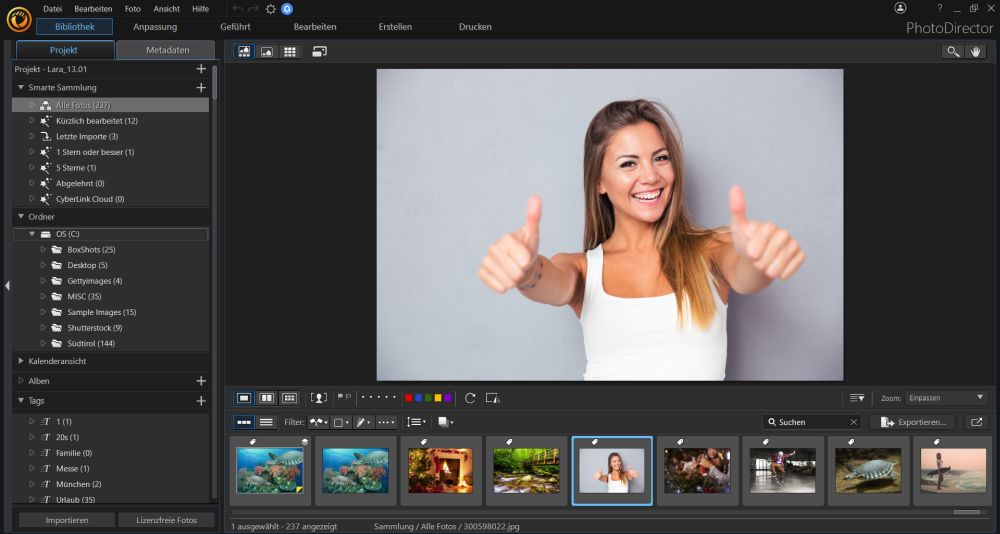
2. Foto ausschneiden
Das Modul "Geführt" öffnen und in der Menüleiste unter "Extrahieren/Zusammenstellen" die Funktion "Hintergrundentfernung" öffnen. Hier gibt es nun verschiedene Pinselwerkzeuge für die Objektauswahl. Am schnellsten geht es mit der KI-gestützten Objekt- und Personenauswahl. Dazu einfach auf das Icon "Markantestes Objekt automatisch auswählen" klicken. PhotoDirector markiert automatisch die Umrisse. Bei Bedarf kann noch mit den Pinseln nachkorrigiert werden, anschließend den Button "Anwenden" klicken.
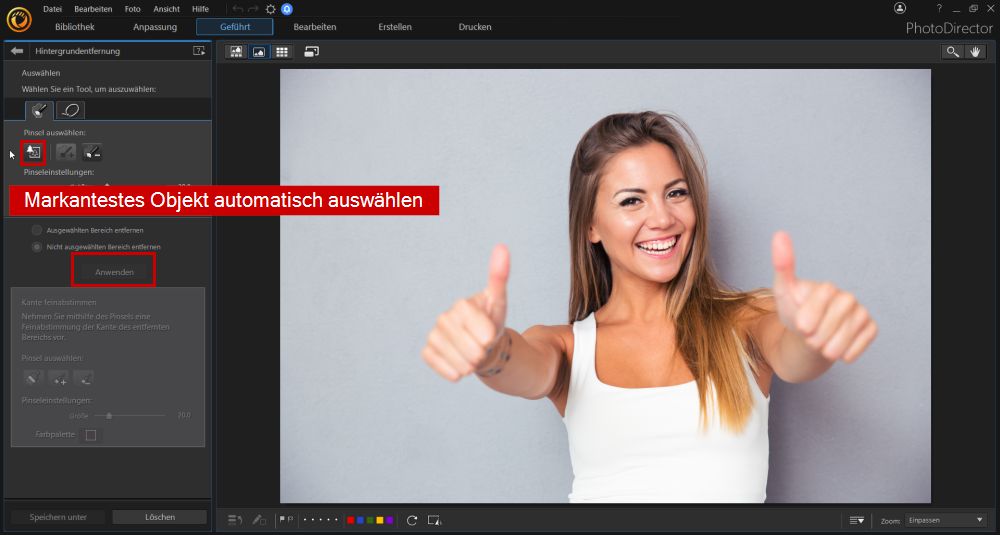
Besonders bei detaillierten Rändern, zum Beispiel bei Haaren bei Personen, lässt sich nun noch mit der Kantenfeinabstimmung eine Detailkorrektur vornehmen. Dazu einfach den Pinsel unten links auswählen und die Umrisse grob markieren. Die Software stimmt dann automatisch die Ränder fein ab.
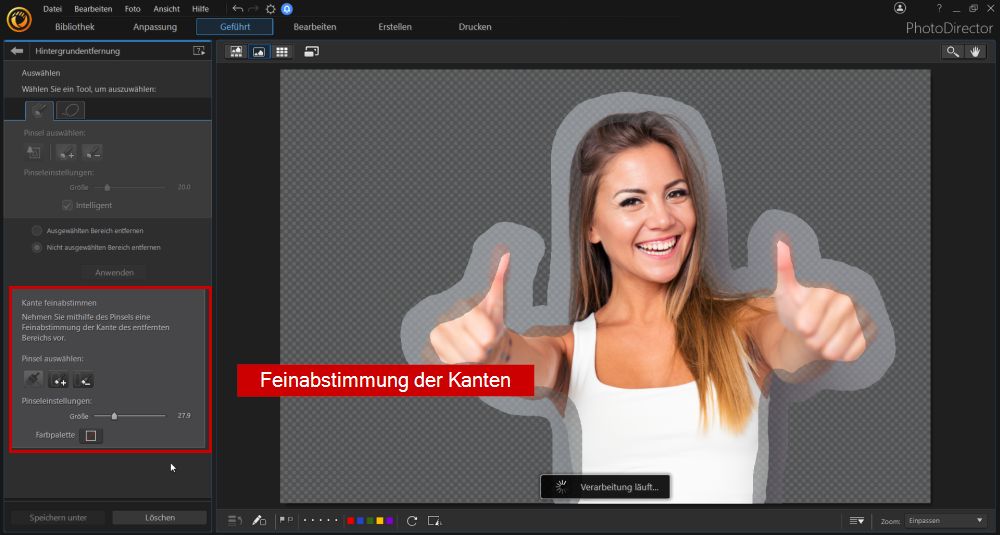
2. Fotomontage fertigstellen
Das ausgeschnittene Bild liegt nun in der Mediathek für Fotomontagen bereit. Als nächstes das Foto für den neuen Hintergrund auswählen und importieren. Im Modul "Geführt" die Funktion "Fotozusammenstellung" öffnen.
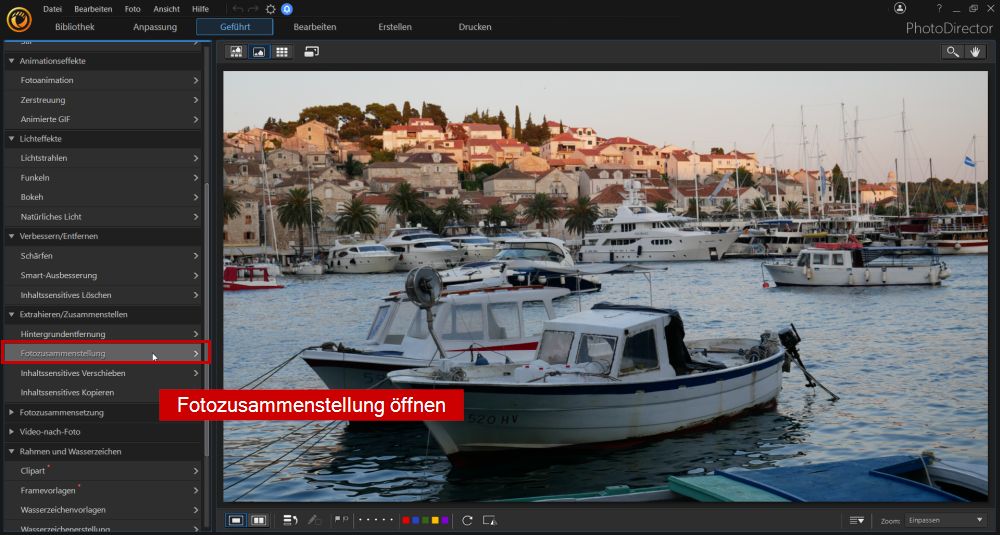
Auf der linken Seite auf "Bilder hinzufügen" klicken. Als Auswahlmöglichkeit hat man entweder Bilder aus den eigenen Medien und auch alle mit PhotoDirector ausgeschnittenen Fotos. Hier das vorher ausgeschnittene Bild auswählen. Mit den blauen Linien und Eckpunkten kann das Bild in der Größe angepasst werden und einfach an die passende Stelle gezogen werden. Jetzt nur noch mit den Schiebereglern Werte wie Belichtung und Temperatur anpassen und schon ist deine erste Fotomontage fertig!
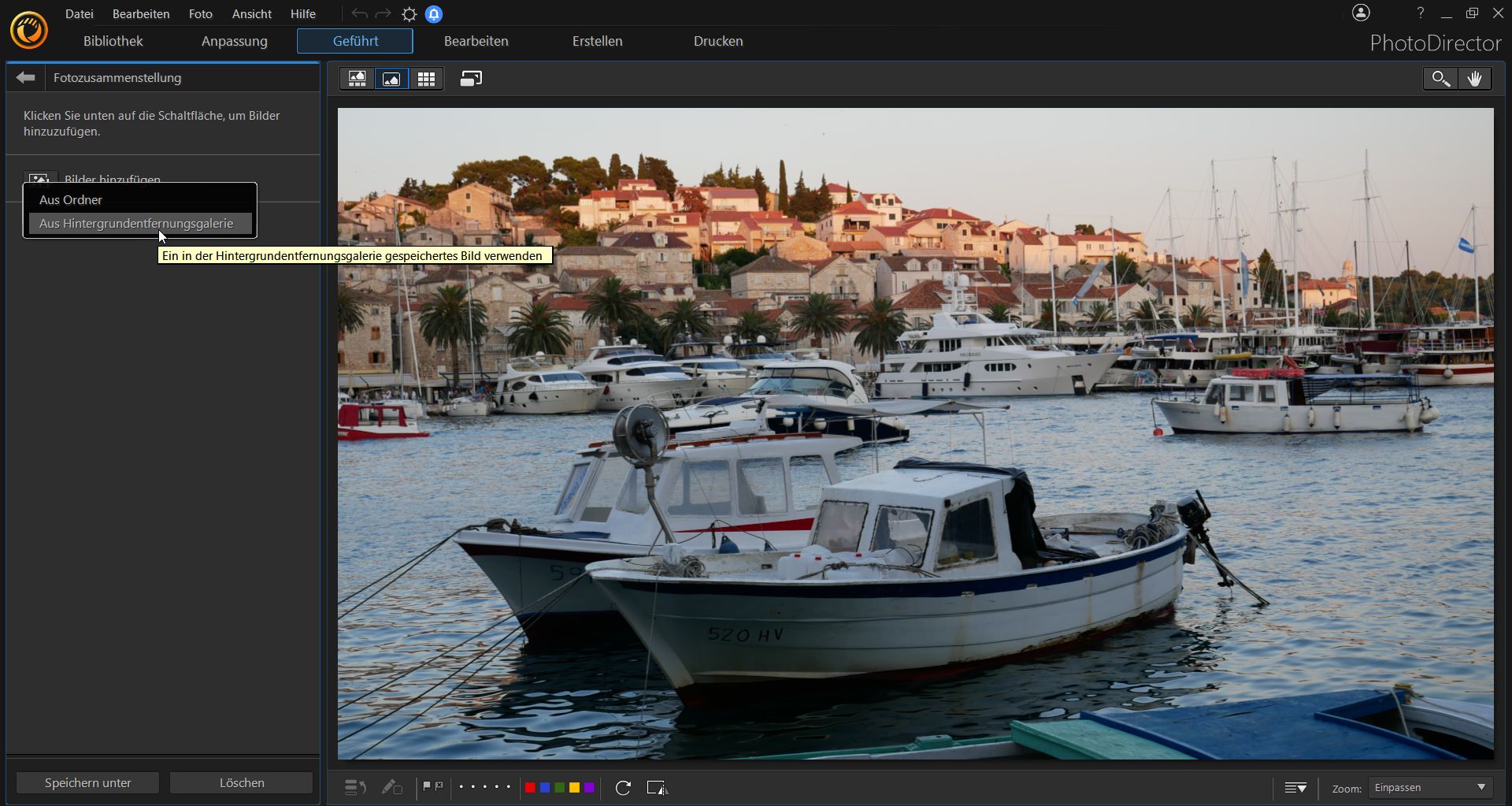
Eine Fotomontage erstellen mit Ebenenbearbeitung
Eine schnelle KI-gestützte Möglichkeit der Fotomontage haben wir bereits kennengelernt. Aber selbst komplexe Montagen mit surrealistischen Motiven gehen mit PhotoDirector leicht von der Hand. Mit der Ebenenbearbeitung sind der Fantasie keine Grenzen mehr gesetzt, durch Maskierungen und verschiedene Mischmodi lassen sich unzählige Fotokompositionen verwirklichen.
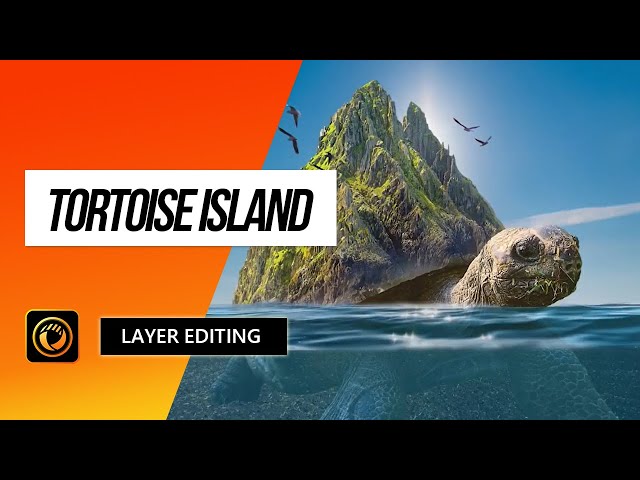
Fotomontagen erstellen - Häufige Fragen
PhotoDirector ist das beste Fotobearbeitungsprogramm für Fotomontagen. Die Software sollte vor allem einfach in der Anwendung sein. Um Montagen zu erstellen, muss man nicht zwangsläufig langwierig manuell Objekte freistellen und mit komplizierten Ebenenfunktionen zusammenstellen. Künstliche Intelligenz und smarte Tools können erstaunlich gute Ergebnisse liefern.
Um eine Fotomontage zu erstellen, gibt es verschiedene Möglichkeiten. Am einfachsten ist es, eine Person oder ein Objekt in einem Foto freizustellen und vor einen anderen Hintergrund zu platzieren. Mithilfe von Ebenenbearbeitung und Maskierungen lassen sich aber auch komplexe und surreale Komposita erstellen. Dazu können Elemente aus beliebig vielen Fotos ausgeschnitten und kombiniert werden. Durch Mehrfachbelichtung und verschiedene Mischmodi lässt sich der Effekt noch verstärken. Der Fantasie sind dabei keine Grenzen gesetzt.
Ein Fotobearbeitungsprogramm für Fotomontagen und andere Projekte muss nicht teuer sein! Es gibt auch kostenlose Programme mit großem Funktionsumfang und vielen Möglichkeiten. Hier ist unsere Bestenliste:
- PhotoDirector
- GIMP Photo Editor
- Movavi Photo Editor
- BeFunky
- Pixlr
Den kompletten Artikel kannst du hier lesen.
Fazit
Mit PhotoDirector lassen sich kreative Fotomontagen erstellen. Dabei kann die Bearbeitung so unkompliziert oder komplex sein, wie du möchtest. Mit der intelligenten automatischen Objektauswahl lassen sich mit wenigen Klicks neue Fotos zusammenstellen. Wenn du aber kreative Fotokunst erstellen möchte, kannst du mit Ebenenbearbeitung, Maskierungen, Effekten und Mischmodi arbeiten. Dabei sind alle Edits natürlich zerstörungsfrei, du kannst also in Ruhe alles ausprobieren.
PhotoDirector 365 Essential steht kostenlos zum Download bereit. Die Software hat keine zeitliche Limitierung, Premium-Funktionen können in einem Testzeitraum genutzt werden.





